Entdecken Sie die besten Richtlinien zum Überlagern von Videos mit Audio auf einem Computer und iPhone
Wenn Sie möchten, dass Ihr Video eine filmische, emotionale Wiedergabe hat, fügen Sie Musik hinzu. Musik spielt eine wichtige Rolle bei der Erstellung filmischer Videos. Sie hilft den Zuschauern, beim Ansehen des Videos zusätzliche Emotionen zu spüren. Beispielsweise werden sie nie die romantische Stimmung der Szene spüren, wenn es keinen romantischen Sound gibt. Dasselbe gilt für die Hardcore-Szene ohne Hardcore-Song. Und natürlich das sehr gängige Geburtstagsvideo, wie könnte es ohne Geburtstagslied überzeugend sein, richtig? Daher wird ein wesentlicher Effekt einen großen Unterschied in Ihrem Video-Meisterwerk machen. Wenn Sie also von der Bedeutung dieses Effekts überzeugt sind, aber nicht genau wissen, So fügen Sie Musik zu einem Video hinzu, wir sind hier, um Ihnen zu helfen.
In diesem Beitrag erfahren Sie die besten Richtlinien für unsere Agenda. Außerdem werden wir die besten Videobearbeitungsprogramme verwenden, die Sie nicht verpassen sollten. Lassen Sie uns also ohne weitere Umschweife damit beginnen.
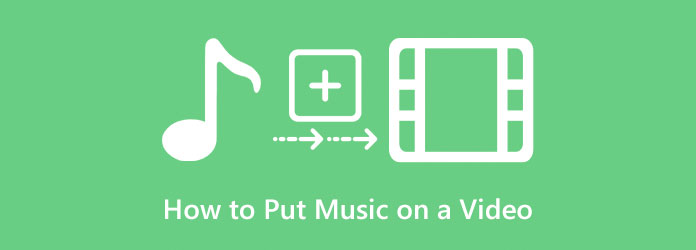
Das Erstellen von Musik für ein Video wird nie eine mühsame Aufgabe sein, wenn Sie die beste Software verwenden. Tatsächlich sind viele Videobearbeitungs-Apps für diese Aufgabe geeignet, aber nicht alle sind effizient. Die meisten von ihnen liefern jedoch Wasserzeichen als Ausgabe, was Sie enttäuschen könnte. Daher finden Sie hier die beste herunterladbare Software, die Ihnen bei Ihrem Musikvideoprojekt am besten hilft.
Videokonverter Ultimate ist die beste herunterladbare Software, mit der Sie Ihr eigenes Video mit Musik erstellen können. Dank der MV- und Konverterfunktionen dieser Offline-Videobearbeitungssoftware können Sie Musik hinter ein Video legen. Ja, dieser Video Converter Ultimate bietet Ihnen zwei erstaunliche Möglichkeiten, die Arbeit effizient zu erledigen, ohne die hohe Qualität Ihres Videos zu beeinträchtigen. Darüber hinaus verfügt es über eine übersichtliche und benutzerfreundliche Benutzeroberfläche, die es Ihnen und Benutzern aller Erfahrungsstufen ermöglicht, problemlos darin zu navigieren. In dieser intuitiven Benutzeroberfläche befinden sich viele erstaunliche Video- und Audiobearbeitungstools, die Sie verwenden können, darunter Video Enhancer, Wasserzeichenentferner, 3D-Maker, Collage Maker und viele mehr in seiner Toolbox.
Ein weiterer beeindruckender Aspekt dieses Tools ist, dass es alle gängigen Video- und Audiodateiformate unterstützt, darunter MP4, MOV, FLV, MKV, VOB, AAC, MAV, MP3, WMV und über 500 weitere. Darüber hinaus ist es für die führenden Betriebssysteme wie Windows und Mac verfügbar. Und um Ihnen die Antwort auf die Frage zu geben, wie Sie Musik in den Hintergrund eines Videos einfügen, sehen Sie sich die folgenden Schritte an.
Laden Sie diesen fantastischen Video Converter Ultimate herunter und installieren Sie ihn, indem Sie auf die Download-Schaltflächen oben klicken. Führen Sie ihn dann aus, gehen Sie zu MV Menü und gehen Sie zur Schaltfläche mit dem Pluszeichen, um das Video hinzuzufügen, das Sie bearbeiten müssen.
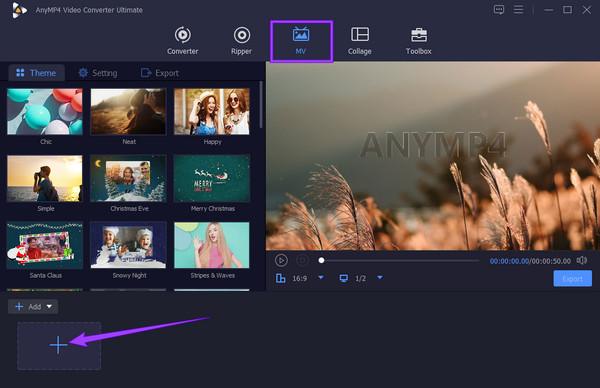
Sobald Ihr Video hochgeladen ist, gehen Sie zu Einstellung Panel dann. Bewegen Sie nun den Mauszeiger unter das Audiospur und aktivieren Sie das Kontrollkästchen Hintergrundmusik um Audio zu MP4 oder einem beliebigen Videotyp hinzuzufügen. Klicken Sie anschließend auf Plus Zeichen daneben, um die anzuwendende Musikdatei hinzuzufügen.
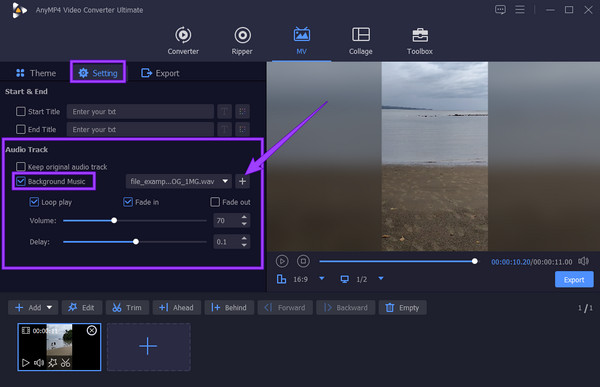
Optional können Sie auch durch die anderen Anpassungstools im Fenster navigieren. Sie können die Lautstärke anpassen, Ein- und Ausblendeffekte bearbeiten und anwenden.
Klicken Sie abschließend auf das Export , um mit dem Speichern fortzufahren. Nach dem Klicken führt Sie das Tool zu einem neuen Abschnitt, in dem Sie Ihre Ausgabe anpassen können. Wenn Sie mit der Anpassung fertig sind, klicken Sie auf Export starten Schaltfläche zum Speichern.
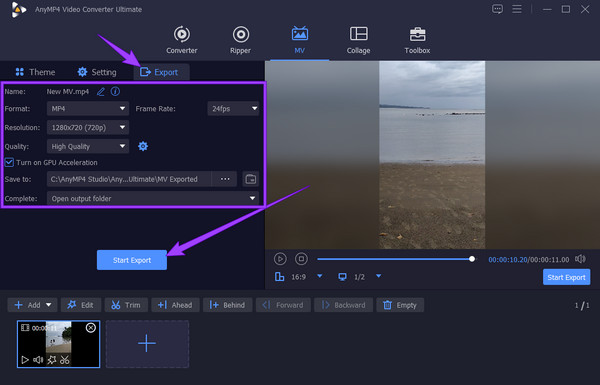
Wenn Sie ein iPhone verwenden und wissen möchten, wie Sie am besten Audio in Ihr Video einbinden, sollten Sie diese App verwenden.
Als iPhone-Benutzer kennen Sie bestimmt iMovie. Es ist die beliebteste Videobearbeitungs-App für iPhones, iPads und Macs. Darüber hinaus ist iMovie ein benutzerfreundliches Tool mit einer sehr intuitiven Benutzeroberfläche. Es verfügt über viele Videobearbeitungsfunktionen und -tools, die Sie verwenden können, z. B. zum Zusammenfügen von Videos, Hinzufügen von Text zu Videos, Verbessern des Videos, Anpassen der Geschwindigkeit Ihres Videos und vieles mehr. Mit dieser App können Sie auf Ihrem Lieblingshandy ganz einfach Musik unter ein Video legen, denn Sie können damit einfach und dennoch effizient wie ein Profi arbeiten. Ganz zu schweigen von der hochwertigen Anzeige Ihrer wertvollen Videodateien. Wie die anderen Apps auf dem Markt ist iMovie jedoch nicht vor Nachteilen gefeit, und einer davon sind die hohen Systemanforderungen für iPhones. Und die anderen können Sie selbst ausprobieren.
Anders als auf dem Mac müssen Sie die iMovie-App auf Ihrem iPhone herunterladen und installieren. Starten Sie anschließend die App, tippen Sie auf Neues Projekt starten Auswahl, dann wählen Sie die Film Option. Und so können Sie Audio in iMovie überlagern.
Wählen Sie das Video aus, das Sie bearbeiten möchten, und tippen Sie dann auf Film erstellen Option, mit der Sie Audio hinzufügen können. Tippen Sie auf der nächsten Oberfläche auf die Videodatei, die Sie auf der Timeline hochgeladen haben, und auf Hinzufügen Symbol, um Audio hinzuzufügen.
Wählen Sie diesmal die Audio Auswahl und wählen Sie den Ordner, in dem das Audio gespeichert wird. Tippen Sie auf das Audio und dann auf Hinzufügen Klicken Sie auf die Schaltfläche „Sign“, um das Audio zu importieren, das Sie dem Video hinzufügen möchten. Tippen Sie anschließend auf die Erledigt Registerkarte, um Ihr neu bearbeitetes Video mit Audio zu speichern und zu exportieren. Sie können auch iMovie zum Hinzufügen von Text zu Videos.
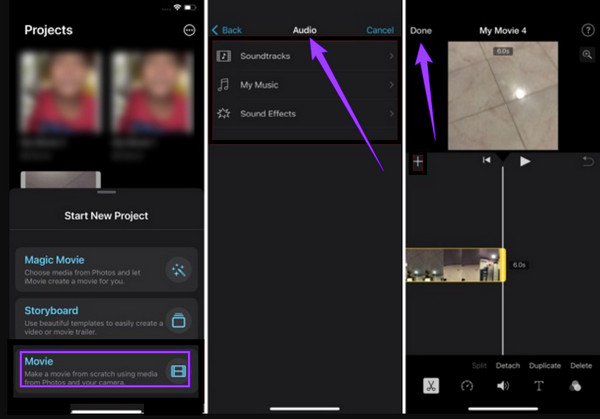
Wenn Sie wissen möchten, wie Sie Audio über Video online legen, ist heute Ihr Glückstag. Wir haben nämlich das beste webbasierte Tool gefunden, das Sie kostenlos nutzen können. Nachfolgend finden Sie eine Beschreibung.
Kapwing ist ein kostenloses Online-Videobearbeitungsprogramm, mit dem Sie Ihren Lieblingsclips Audio hinzufügen können. Es ist tatsächlich eines der beliebtesten Online-Tools, das viele Anfänger aufgrund seiner einfachen und benutzerfreundlichen Oberfläche kennen. Darüber hinaus unterstützt dieses nette Tool Standardvideo- und -audioformate wie OGG, MP3, WAV, WMV und MP4. Allerdings ermöglicht Ihnen Kapwing in seinem kostenlosen Service nur eine MP4-Videoausgabe. Wenn Sie mit diesem webbasierten Programm online Audio an Video anhängen, kann es außerdem zu einem langsamen Import- und Exportprozess kommen, selbst wenn Ihr Internet noch so gut ist. Andererseits ist das Gute an diesem Programm, dass es sicher und in allen Webbrowsern zugänglich ist.
Suchen Sie im Browser Ihres Computers nach der Website von Kapwing. Klicken Sie dann auf Datei hochladen Schaltfläche von der Hauptseite.
Sobald Sie die Hauptschnittstelle erreicht haben, auf der Ihr Video hochgeladen wird, klicken Sie auf Medien hinzufügen Schaltfläche. Laden Sie dann das Audio hoch, das Sie hinzufügen möchten.
Sobald auch das Audio vorhanden ist, legen Sie es in die Timeline. Ziehen Sie es dann so, dass es der Länge Ihres Videos entspricht. Klicken Sie anschließend auf Projekt exportieren , um die Datei zu speichern.
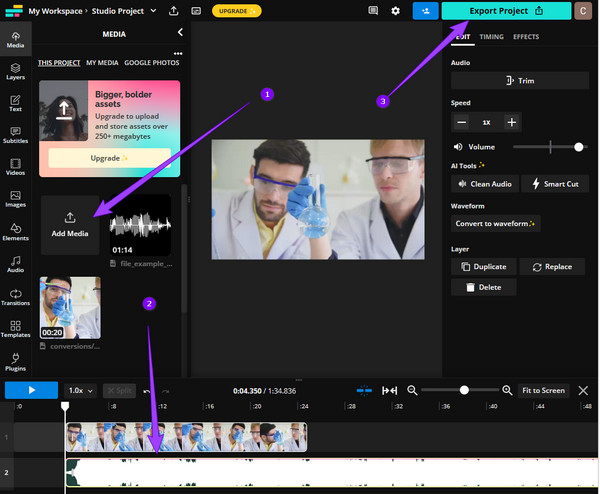
Final Cut Pro ist eine weitere nützliche Software für die Videobearbeitung. Dank der zahlreichen leistungsstarken Tools, die es bietet, funktioniert es bei fast allen Videobearbeitungen. Darüber hinaus werden Sie mit Final Cut Pro sicherlich froh sein, Audio an das Video anzuhängen, da es über eine erstaunliche Bibliothek mit Soundeffekten verfügt. Sie müssen die besagte Bibliothek jedoch separat installieren, bevor Sie darauf zugreifen können. Wenn Sie die Bibliothek bereits zusammen mit Final Cut Pro installiert haben, folgen Sie den folgenden einfachen Schritten, um ein Musikvideo machen.
Starten Sie die Software. Laden Sie dann das Video hoch, das Sie bearbeiten möchten.
Greifen Sie anschließend auf die Audiobibliothek zu und importieren Sie die Audiodateien Ihrer Wahl.
Ziehen Sie dann den ausgewählten Ton auf Ihr hochgeladenes Video und speichern Sie die neue Datei.
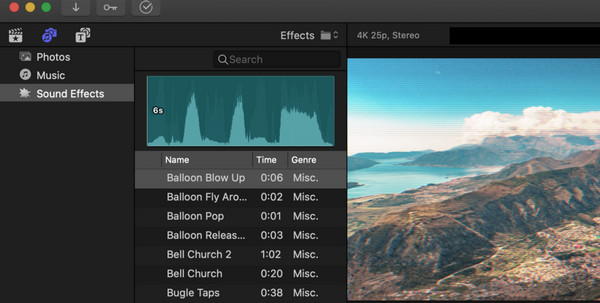
Kann ich zwei Audiodateien online überlagern?
Ja, das können Sie. Sie können das Online-Tool verwenden, das wir in diesem Beitrag vorgestellt haben, um zwei Audiodateien zu überlagern oder überlappen.
Ist es möglich, einem Foto Musik hinzuzufügen?
Ja. Das Hinzufügen von Musik zu einem Foto ist ganz einfach. Die Vorgehensweise ist dieselbe wie das Hinzufügen von Musik zu einem Videoclip. Sie können sich also auf die oben angegebenen Schritte verlassen.
Kann ich einem Video ein ganzes Lied hinzufügen?
Ja, solange Sie Ihr eigenes Lied verwenden, ist es in Ordnung.
So fügen Sie einem Video Musik hinzu? Diese Angelegenheit sollte für Sie kein Problem mehr darstellen, denn wir haben Ihnen heute die besten Lösungen zur Verfügung gestellt. Sorgen Sie dafür, dass Sie praktische Erfahrung mit all diesen Tools haben, um Ihre eigenen Aussagen darüber zu erstellen. Was die vielen Benutzer und uns betrifft, die Videokonverter Ultimate ist immer noch die erste Wahl, da es ein einfaches und dennoch voll funktionsfähiges Verfahren bietet.
Mehr lesen
So verzögern Sie Audio: Vollständige Anleitung mit den besten Tools
Möchten Sie die grundlegenden Schritte zur Verzögerung von Audio und Video kennenlernen? Dies ist sicherlich eine einzigartige und dennoch aufregende Aktion. In diesem Beitrag erfahren Sie mehr über die Methoden
Einfache Schritte zum Hinzufügen von Audio zu Bildern auf verschiedenen Plattformen
Wenn Sie einem Bild Audio hinzufügen, wird Ihre Datei ansprechender. Möchten Sie wissen, wie das am einfachsten geht? Klicken Sie auf diesen Beitrag und lernen Sie aus den verschiedenen Anweisungen.
Schritte zum Ein- und Ausblenden des Audios im Video
Möchten Sie lernen, wie Sie Audio in Ihrem Video ein- und ausblenden? Entdecken Sie die besten Tools mit Anleitungen, die Ihnen dabei helfen.
So entfernen Sie Audio aus Videos auf dem PC, iPhone und online
Möchten Sie wissen, wie Sie den Ton aus dem Video entfernen? In diesem Beitrag erfahren Sie die besten Methoden, die Sie auf Ihrem PC, Mac, iPhone und online anwenden können.
Video-Audio bearbeiten